
|
Vielleicht mussten Sie es nie tun, vielleicht haben Sie es einmal versucht und sind zurückgetreten. Auf jeden Fall bestätige ich, was Sie wahrscheinlich schon vermutet haben: Nautilus kann nicht nach Text im Dateiinhalt suchen. Für den Fall, dass Sie immer noch nicht wissen, wie zum Teufel Sie in Nautilus nach etwas suchen sollen, befindet sich direkt neben der Adressleiste eine Schaltfläche mit einem Lupensymbol (einfacher, drücken Sie Strg + F). Von dort aus können Sie nach Namen und Ordnern nach Namen suchen, aber Sie können nicht nach Text im Inhalt der Dateien suchen. Wie machen wir es dann? Hier ist die Lösung ... na ja, die Hälfte. 🙂 |
Gnome-Search-Tool, nur zwei Klicks entfernt ...
Gehen Sie zu Orte> Dateien suchen… Sie können dieses Tool auch ausführen, indem Sie Alt + F2 drücken und eingeben Gnom-Suchwerkzeug.
Sobald das Fenster geöffnet ist, klicken Sie auf die Stelle, an der es steht Weitere Optionen anzeigen. Dort können Sie den zu suchenden Text eingeben. Darüber hinaus können Sie andere Suchparameter wie das Änderungsdatum, die Größe, den Eigentümer der Datei usw. eingeben.
Durch das Terminal
Möglicherweise haben Sie den Befehl verwendet grep wenn Sie genau wissen, wofür es ist. Nun, es ist Zeit zu lernen.
Es ist ein Befehl, der genau verwendet wird, um Text im Inhalt von Dateien zu finden. Sie können alle Arten von Suchen durchführen, die Sie sich vorstellen können. Wie bei jedem Terminalbefehl liegt sein Geheimnis darin, die verfügbaren Parameter gut zu kennen.
Wir werden ein konkretes Beispiel geben. Angenommen, Sie möchten alle Dateien in Ihrem Ordner finden, die den Ausdruck "Verwenden wir Linux" enthalten / media / win / stuff.
Der auszuführende Befehl wäre:
grep -lir "Lass uns Linux benutzen" "/ media / win / stuff"
Mit dem Parameter -l können Sie die Namen der Dateien drucken, in denen sich der angeforderte Text befindet. Der Parameter -i, bei dem die Groß- und Kleinschreibung nicht berücksichtigt wird. Der Parameter -r, der rekursiv innerhalb des angegebenen Pfads sucht.
Wenn Sie die Suche auf einen bestimmten Dateityp beschränken möchten, gehen Sie zunächst zu dem Pfad, in dem grep suchen muss.
cd / media / win / stuff
Dann habe ich etwas Ähnliches geschrieben und es an Ihre Bedürfnisse angepasst:
grep -lir "Lass uns Linux verwenden" * .pdf
Für weitere Informationen schlage ich vor, dass Sie schreiben Mann grep in einem Terminal. 🙂 Das Handbuch beißt nicht!
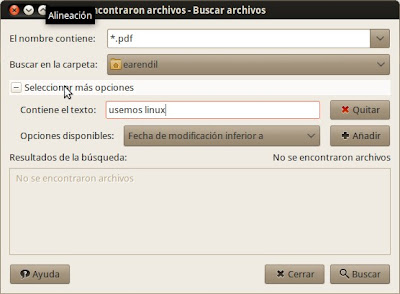
Nun, ich antworte mir 🙂
grep -r "7005" * –include = *. xml
Sie können –include oder –exclude mit -r verwenden
:)
Wie wäre es mit Leo, es hat bei mir so funktioniert (mit doppeltem «-» für das Include):
grep -r "7005" * –include = *. xml
Grüße
Ein Detail im letzten Beispiel: grep -lir "Lass uns Linux verwenden" * .pdf, wenn ich * .xml (zum Beispiel) verwende, wird nicht rekursiv gesucht, sondern das Verzeichnis mit der Form * .xml und nicht in Alle Dateien * .xml, die sich in den Unterverzeichnissen befinden. Ich habe nur nach einer Lösung dafür gesucht, weiß jemand?
Sie könnten einfach das * verwenden, aber das schließt alle Dateien ein, die ich vermeiden möchte.
sehr gut.
Perfekt, klar und gut erklärt.
Wie zu verbessern, zeigen Sie das im Befehl
grep -lir "Lass uns Linux verwenden" "/ media / win / stuff"
Die Anführungszeichen sollten wie folgt belassen werden
grep -lir "Lass uns Linux verwenden" / media / win / stuff
Grüße
Genau. Ich setze die Anführungszeichen, falls jemand mein Beispiel durch einen Pfad ersetzt, der Leerzeichen enthält. Ich habe einen zukünftigen Anspruch erwartet: Hey, das funktioniert bei mir nicht !! Haha…
Wie auch immer, was Sie sagen, ist wahr. Im Beispiel gibt es viele Anführungszeichen. Wenn Sie jedoch einen Pfad eingeben möchten, der Leerzeichen enthält, müssen Sie Anführungszeichen setzen.
Den Vorbehalt gemacht. Grüße und vielen Dank für den Kommentar!
Hervorragender Beitrag, sehr gut erklärt: einfach und leicht zu folgen. Warten auf den zukünftigen Beitrag, den Sie am Ende ankündigen.
Grüße
Ja, ich habe es bereits zu meiner To-Do-Liste hinzugefügt! 🙂
Prost! Paul.
Sehr gut! wirklich nützlich und funktioniert super!
Thanks!
Sehr geehrte Damen und Herren, angesichts des Inhalts Ihrer Kommentare, den ich ermutigend finde, habe ich mich entschlossen, Sie um Hilfe mit dem Video von ni lenovo T430 zu bitten. Ich verwende Linux Mint seit Version 9, jetzt habe ich Version 17 KDE installiert und habe Probleme mit der Auflösung des Video Ich kann das 1920 × 1080 mit der Platte nicht verwenden. können Sie mir helfen?
dank
ok mann danke du hast mir gedient !!! salu2
Diese Details zerstören die wunderbaren freien Systeme im Jahr 2015 und können immer noch keine Textsuche über den Dateibrowser durchführen? Und das Schlimmste ist, dass ich mich daran erinnere, dass es vor ungefähr 10 Jahren möglich war, warum gehen wir in einigen grundlegenden Dingen zurück?
Ja, ein einfacher Befehl, ja, er ist kostenlos, Sie haben den Code und andere, aber ich denke, dass diese Art von Detail einen Anfänger kennzeichnet, der sich der Welt von Gnu / Linux nähert.
Wir sprechen über die Suche nach Inhalten in den Dateien, nicht über die Filterung nach Namen 🙂
Es ist immer gut, diese Art von Posts zu planen 😉
In MacOSX können Sie diesen Befehl ausführen: (Ich nehme an, dass es unter Linux auch "kleine Brüder" sein wird, da Linux und MacOSX eine Familie sind.)
mdfind -onlyin [Pfad des Verzeichnisses, in dem gesucht werden soll] query ["zu suchender Text"]
Verwenden Sie Anführungszeichen für einen Text mit Leerzeichen. 😉
zum Beispiel:
mdfind -onlyin Abfragecurriculum für Dokumente
Diese Befehle und ihr großer Nutzen und ihre einfache Weitergabe retten das Heimatland.!